在如今数字化办公的时代,腾讯会议成为了许多企业和个人沟通的首选工具,其中手机腾讯会议的屏幕共享功能更是方便快捷,可以让用户实时展示自己的屏幕内容,与他人分享信息。如何在手机腾讯会议中进行屏幕共享,并且能够看到聊天区呢?接下来我们就来详细介绍一下手机腾讯会议屏幕共享的具体步骤。
手机腾讯会议屏幕共享步骤
方法如下:
1.打开手机上的腾讯会议。
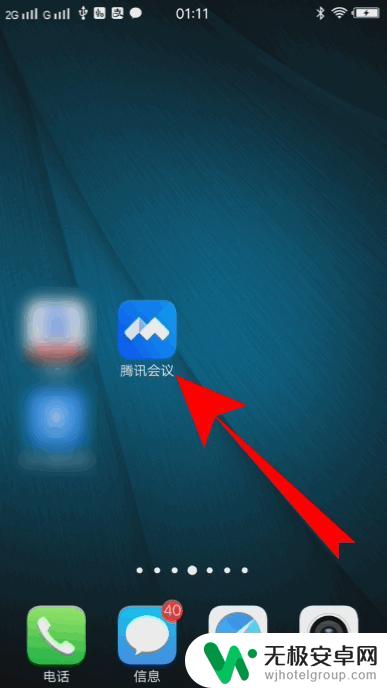
2.之后点击相应的会议。
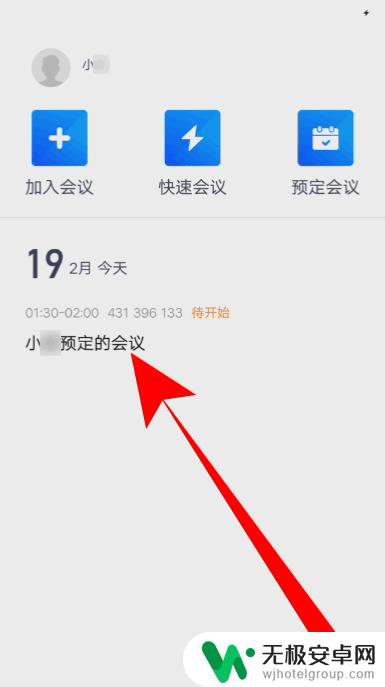
3.进入会议详情界面,点击进入会议。
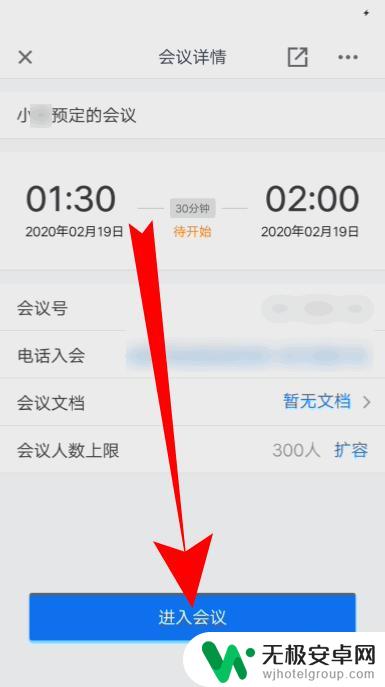
4.进入会议主界面,点击共享屏幕。
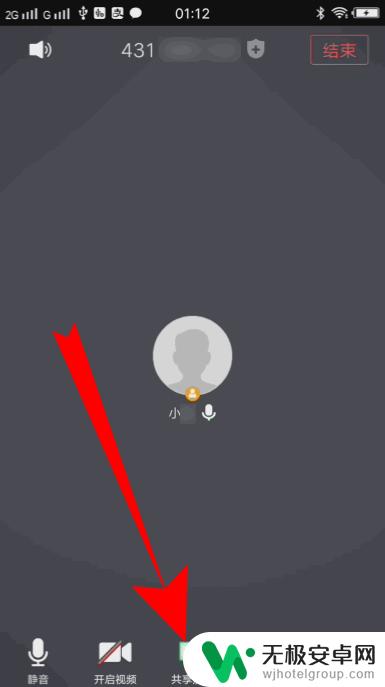
5.页面弹出在屏幕上显示所有内容,点击立即开始即可开启屏幕共享了。
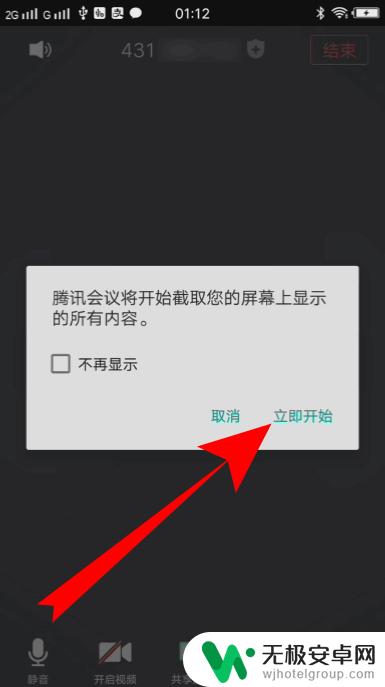
6.如果要关闭屏幕共享,点击停止共享即可。
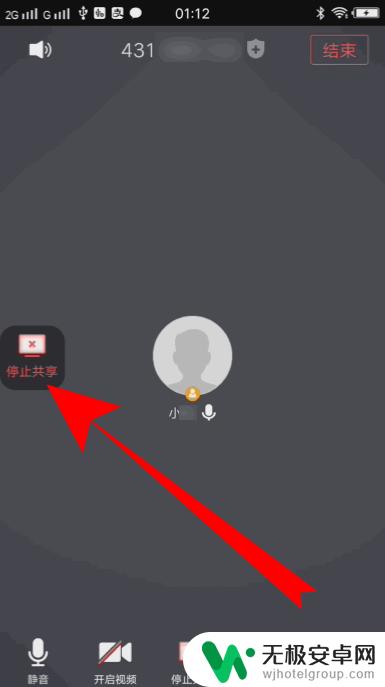
7.总结
1、打开手机上的腾讯会议。
2、之后点击相应的会议。
3、进入会议详情界面,点击进入会议。
4、进入会议主界面,点击共享屏幕。
5、页面弹出在屏幕上显示所有内容,点击立即开始即可开启屏幕共享了。
6、如果要关闭屏幕共享,点击停止共享即可。
以上就是腾讯会议手机如何共享屏幕并查看完整的聊天内容,如果需要的用户可以按照以上步骤进行操作,希望对大家有所帮助。











